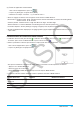User Manual
Table Of Contents
- Table des matières
- Chapitre 1 : Bases
- Chapitre 2 : Application Principale
- 2-1 Calculs de base
- 2-2 Emploi de l’historique des calculs
- 2-3 Calculs de fonctions
- 2-4 Calculs de listes
- 2-5 Calculs de matrices et de vecteurs
- 2-6 Spécification d’une base numérique
- 2-7 Emploi du menu Action
- 2-8 Emploi du menu Interactif
- 2-9 Emploi de l’application Principale en combinaison avec d’autres applications
- 2-10 Utilisation de la fonction Vérifier
- 2-11 Emploi de Probabilité
- 2-12 Exécution d’un programme dans l’application Principale
- Chapitre 3 : Application Graphe & Table
- Chapitre 4 : Application Coniques
- Chapitre 5 : Application Graphes d’équations différentielles
- 5-1 Représentation graphique d’une équation différentielle
- 5-2 Tracé de graphes d’une fonction de type f(x) et de graphes d’une fonction paramétrique
- 5-3 Visualisation des coordonnées d’un graphe
- 5-4 Représentation graphique d’une expression ou valeur en la déposant dans la fenêtre graphique d’équation différentielle
- Chapitre 6 : Application Suites
- Chapitre 7 : Application Statistiques
- Chapitre 8 : Application Géométrie
- Chapitre 9 : Application Résolution numérique
- Chapitre 10 : Application eActivity
- Chapitre 11 : Application Finances
- Chapitre 12 : Application Programme
- Chapitre 13 : Application Spreadsheet
- Chapitre 14 : Application Graphe 3D
- Chapitre 15 : Application Plot Image
- Chapitre 16 : Application Calcul différentiel interactif
- Chapitre 17 : Application Physium
- Chapitre 18 : Application Système
- Chapitre 19 : Communication de données
- Appendice
- Mode Examen
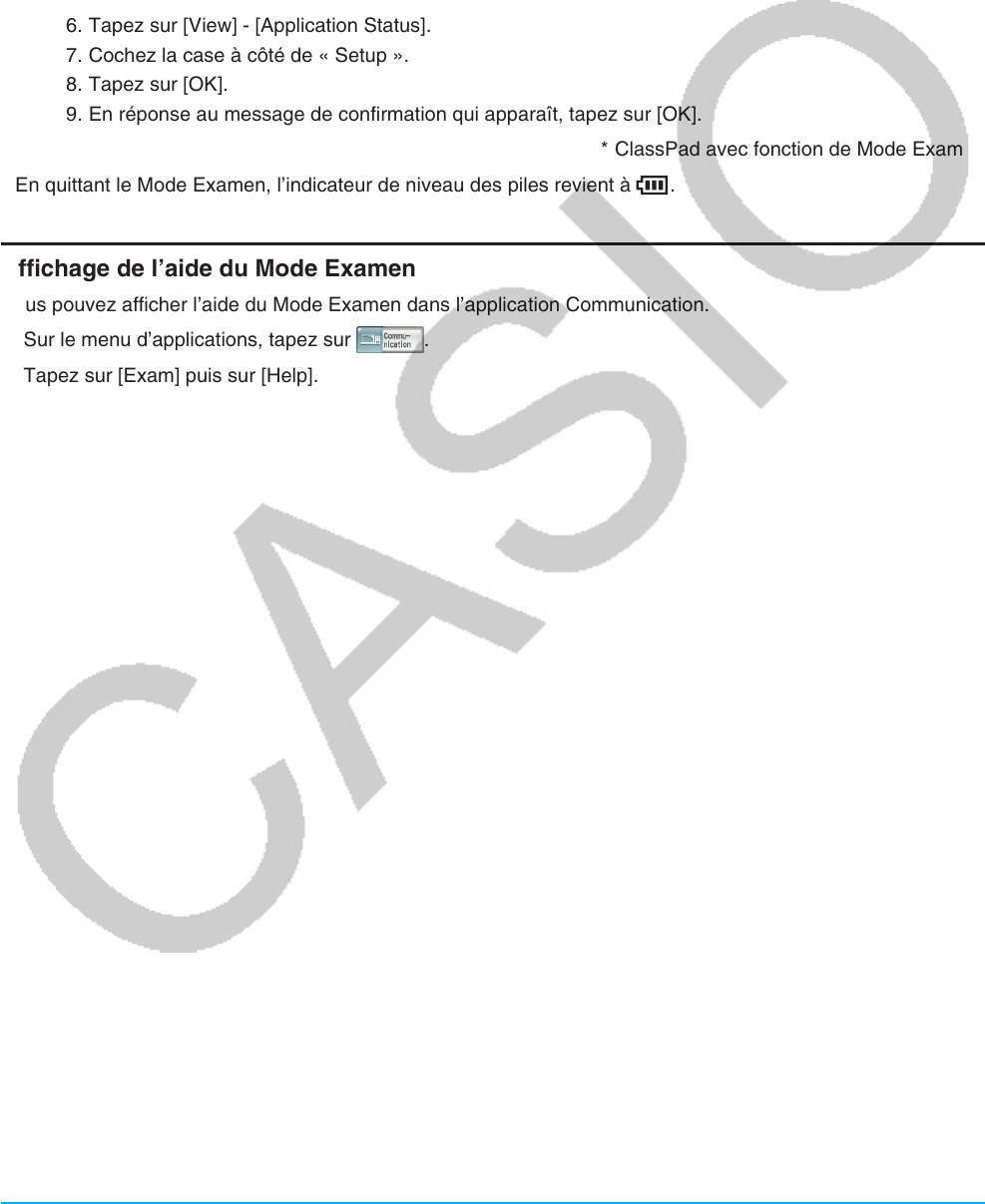
Mode Examen 327
3. Sur le ClassPad B*, accédez à l’application Communication puis appuyez sur [Exam] - [Unlock Exam
Mode] - [OK].
• Vous pouvez également transférer des données à partir du ClassPad B au ClassPad A.
Exemple : Pour transférer des données de paramétrage au ClassPad A
1. Sur le ClassPad B, accédez à l’application Communication.
2. Tapez sur [Setup] - [Open Setup Menu].
3. Tapez sur le bouton fléché vers le bas de [Cable Type] et sélectionnez [3pin cable].
4. Tapez sur [Set].
5. Tapez sur [Link] - [Transmit].
6. Tapez sur [View] - [Application Status].
7. Cochez la case à côté de « Setup ».
8. Tapez sur [OK].
9. En réponse au message de confirmation qui apparaît, tapez sur [OK].
* ClassPad avec fonction de Mode Examen
• En quittant le Mode Examen, l’indicateur de niveau des piles revient à
.
Affichage de l’aide du Mode Examen
Vous pouvez afficher l’aide du Mode Examen dans l’application Communication.
1. Sur le menu d’applications, tapez sur
.
2. Tapez sur [Exam] puis sur [Help].